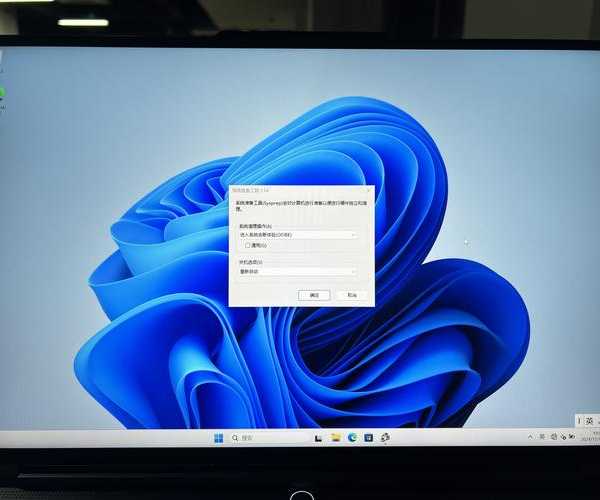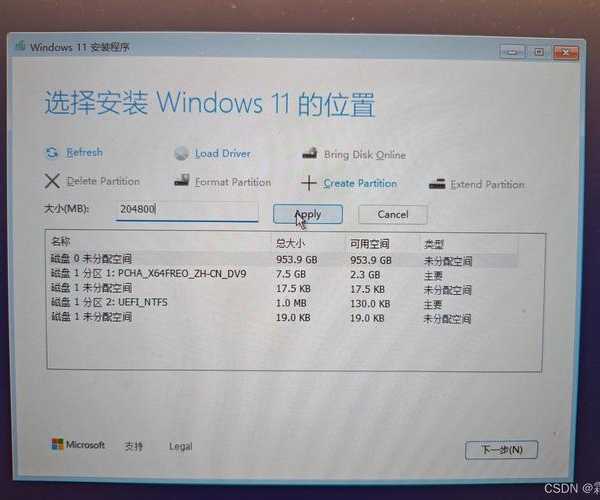告别千篇一律!手把手教你定制Windows11,打造专属高效工作空间
嘿,朋友们!不知道你有没有这种感觉:新买的电脑,Windows11系统虽然漂亮,但用起来总觉得哪里不对劲,效率就是提不上来?菜单找半天,任务栏用不惯,桌面乱糟糟……别担心,今天我们就来聊聊如何深度
定制Windows11,把它从“出厂设置”变成你的“专属生产力工具”。
作为一个和Windows系统打了十几年交道的“老司机”,我深知一个符合个人习惯的系统能带来多大的效率提升。下面,我就把自己压箱底的
Windows11个性化设置技巧分享给你,从界面美化到效率优化,覆盖新手和老鸟的不同需求。
一、第一印象很重要:桌面与开始菜单的个性化设置
1. 任务栏“搬家”与精简
你是不是也习惯了任务栏在底部?但Windows11默认居中了。别急,轻松改回来:
- 右键点击任务栏空白处 → 选择“任务栏设置”
- 找到“任务栏行为” → 将“任务栏对齐方式”改为“左”
- 顺带可以把不需要的图标(如小组件、搜索)关掉,让任务栏更清爽
这个简单的
Windows11桌面布局调整能立刻让你找到熟悉的感觉,减少适应成本。
2. 开始菜单的魔法
开始菜单是效率的核心。我强烈建议你进行
Windows11开始菜单自定义:
- 固定常用应用:把你每天都要用的软件(微信、浏览器、Word)钉在开始菜单顶部
- 整理文件夹:把同类型的应用拖拽到一起,系统会自动生成文件夹,比如“设计软件”、“办公套件”
- 关闭推荐内容:在设置里关掉“显示最近添加的应用”和“显示最常用的应用”,减少干扰
二、进阶玩家的玩具:深入系统级定制
1. 文件资源管理器优化
每天都要和文件打交道,资源管理器的效率至关重要。这里有几个
提升Windows11使用效率的秘诀:
- 显示文件扩展名:在“查看”选项中勾选“文件扩展名”,避免误操作
- 开启详细预览窗格:点击“查看” → “显示” → “预览窗格”,不用打开文件就能看内容
- 快速访问设置:把常用文件夹拖到“快速访问”,实现一键直达
2. 多桌面与快捷键
如果你需要同时处理多个项目,Windows11的虚拟桌面功能简直是神器。进行合理的
Windows11多任务环境配置:
| 场景 | 建议配置 | 快捷键 |
|---|
| 写代码/设计 | 桌面1:开发工具;桌面2:文档参考 | Win + Ctrl + 左/右箭头 |
| 日常办公 | 桌面1:主要工作;桌面2:沟通软件 | Win + Tab 打开任务视图 |
三、终极定制:使用专业工具深度改造
当系统自带的设置无法满足你的需求时,就需要请出第三方工具了。这里我必须提到一些强大的
Windows11个性化设置技巧,它们能实现更深度的
定制Windows11体验。
推荐工具1:Start11(开始菜单定制)
如果你实在不习惯Windows11的开始菜单,Start11可以让你完全恢复到Windows10的样式,或者创造独一无二的布局。这正是
Windows11开始菜单自定义的终极解决方案。
推荐工具2:Rainmeter(桌面美化)
想要实现那种超级炫酷的桌面效果吗?Rainmeter可以帮你显示系统状态、快速启动应用、甚至打造科幻电影般的界面。不过要注意,美化适度,别让视觉效果影响了电脑性能。
四、避坑指南:定制时需要注意什么
在享受
定制Windows11带来的乐趣时,也要注意以下几点:
- 定期创建还原点:在进行重大修改前,一定要创建系统还原点
- 谨慎修改注册表:不熟悉的注册表项不要随便改动,可能导致系统不稳定
- 注意软件来源:第三方工具要从官网下载,避免捆绑流氓软件
- 性能平衡:过于复杂的美化可能会占用系统资源,影响电脑速度
总结:找到属于你的完美工作流
说到底,
定制Windows11的最终目的是为了提升我们的工作效率和使用体验。无论是简单的
Windows11桌面布局调整,还是深度的
Windows11多任务环境配置,关键是要找到最适合自己的方式。
我建议你循序渐进,先从最基本的外观设置开始,慢慢尝试更高级的功能。记住,最好的系统不是最花哨的,而是用起来最顺手、最能让你专注工作的。
希望这篇关于
Windows11个性化设置技巧的分享对你有帮助!如果你在
提升Windows11使用效率的过程中遇到了什么问题,或者有更好的技巧想要分享,欢迎在评论区交流。让我们一起打造更高效的数字工作环境!